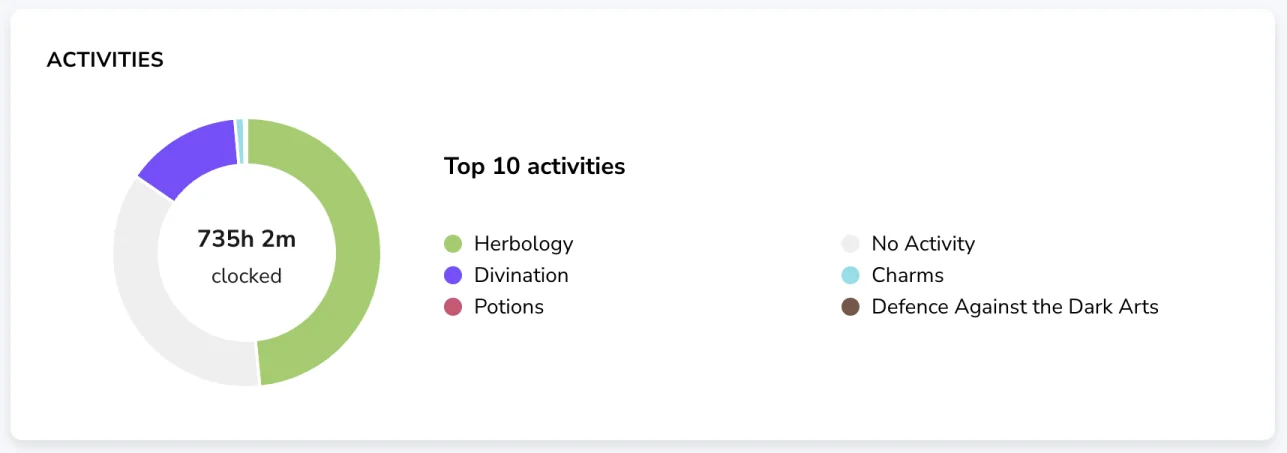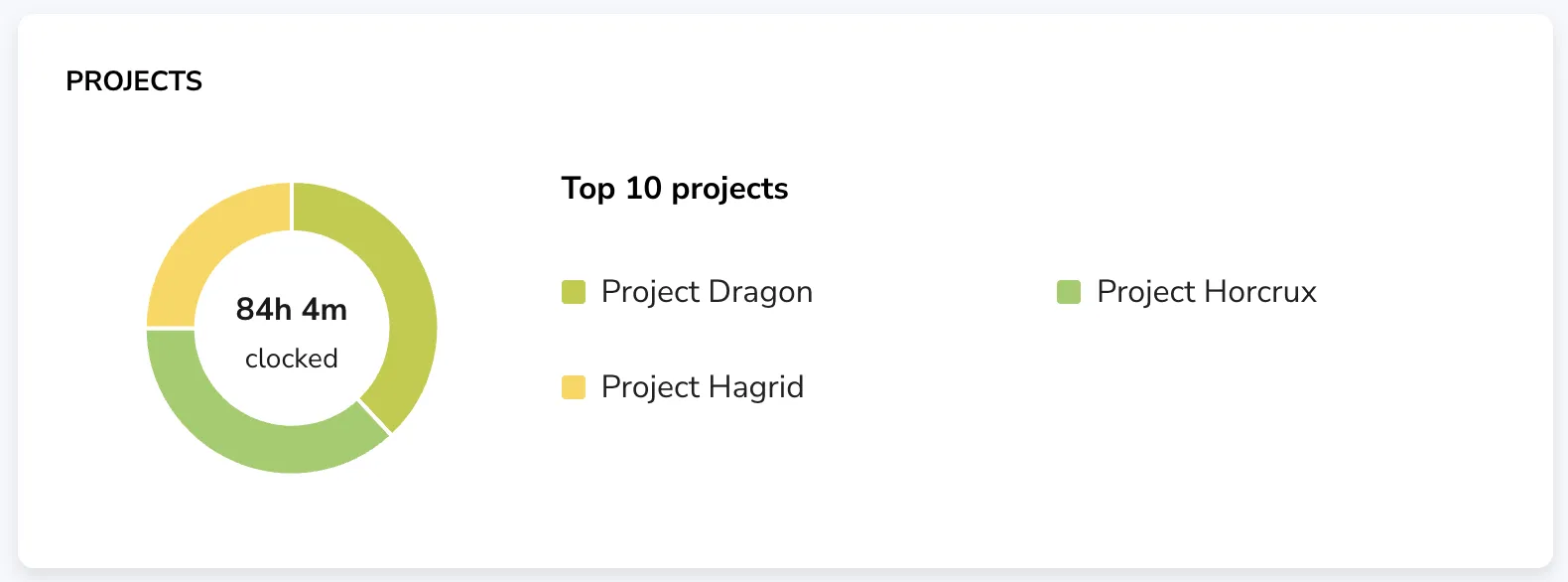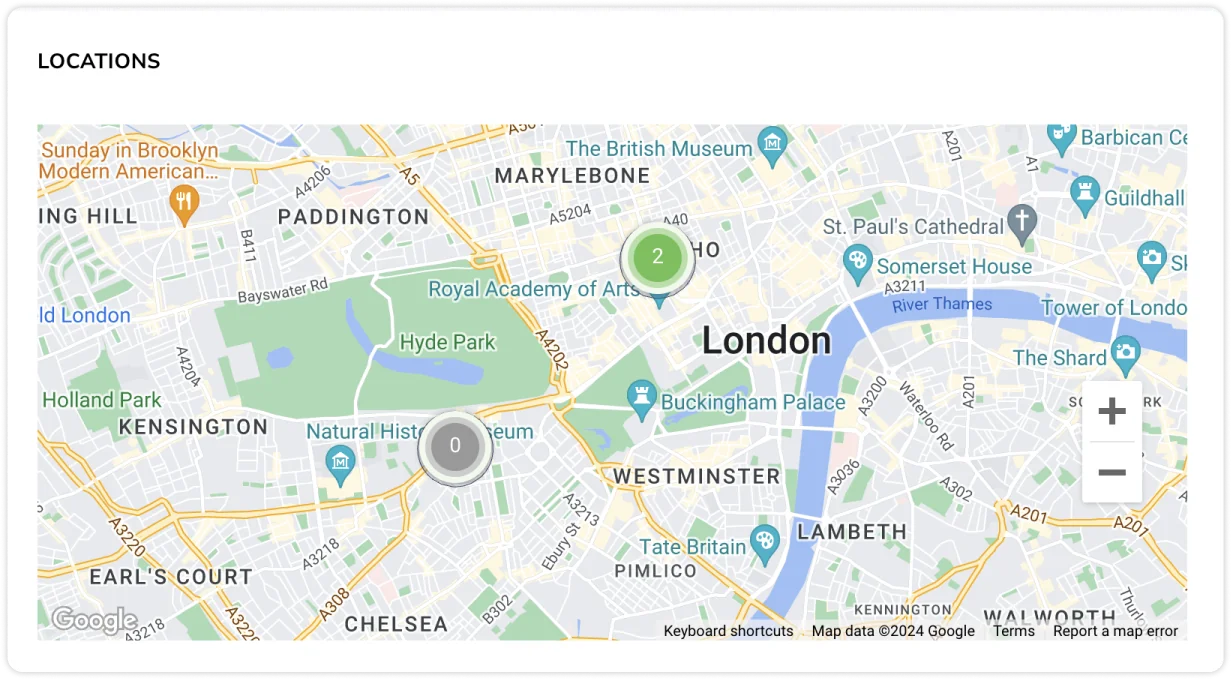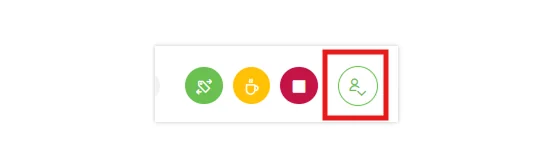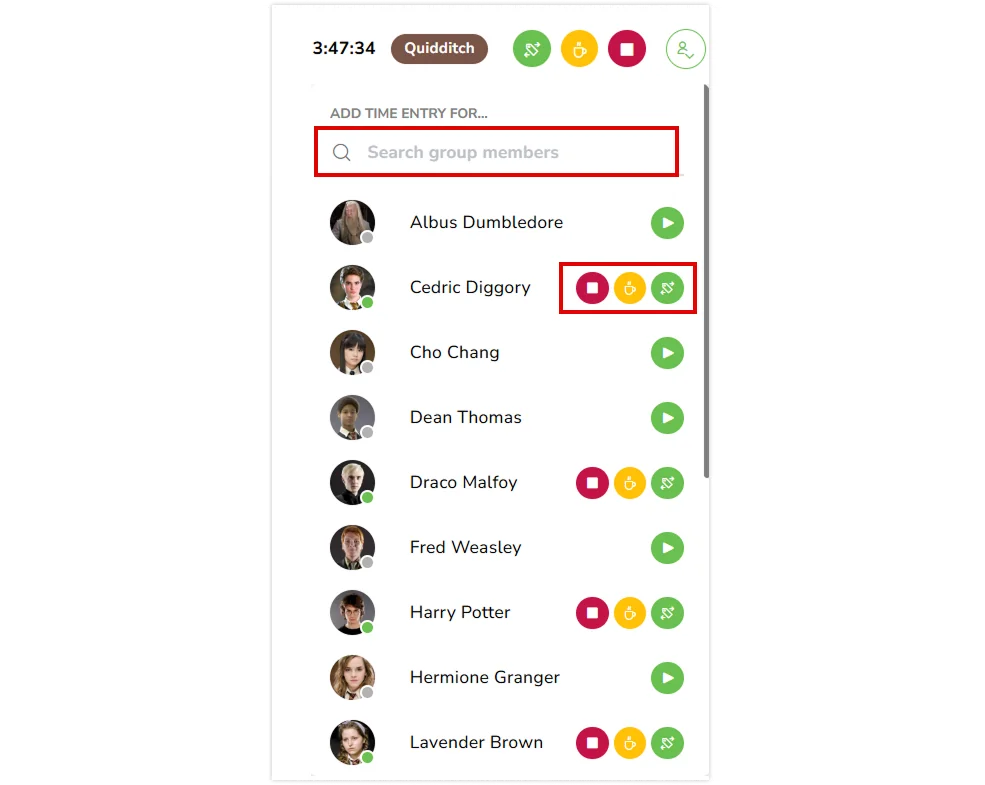Verwalten deines Teams auf dem Dashboard
Überwache und kontrolliere die Aktionen deines Teams auf dem Dashboard
Dein Jibble-Dashboard ist ein Ort, an dem du einen Überblick über die erfassten Stunden deines Teams, wer anwesend und abwesend ist und vieles mehr für den Tag, die Woche oder den Monat erhältst.
Weitere Informationen findest du unter „So funktionieren Stundenzettel“ oder unter „Stunden mit dem Bericht ‚Erfasste Arbeitszeit‘ analysieren“.
Dieser Artikel behandelt die folgenden Themen:
Dashboard-Übersicht
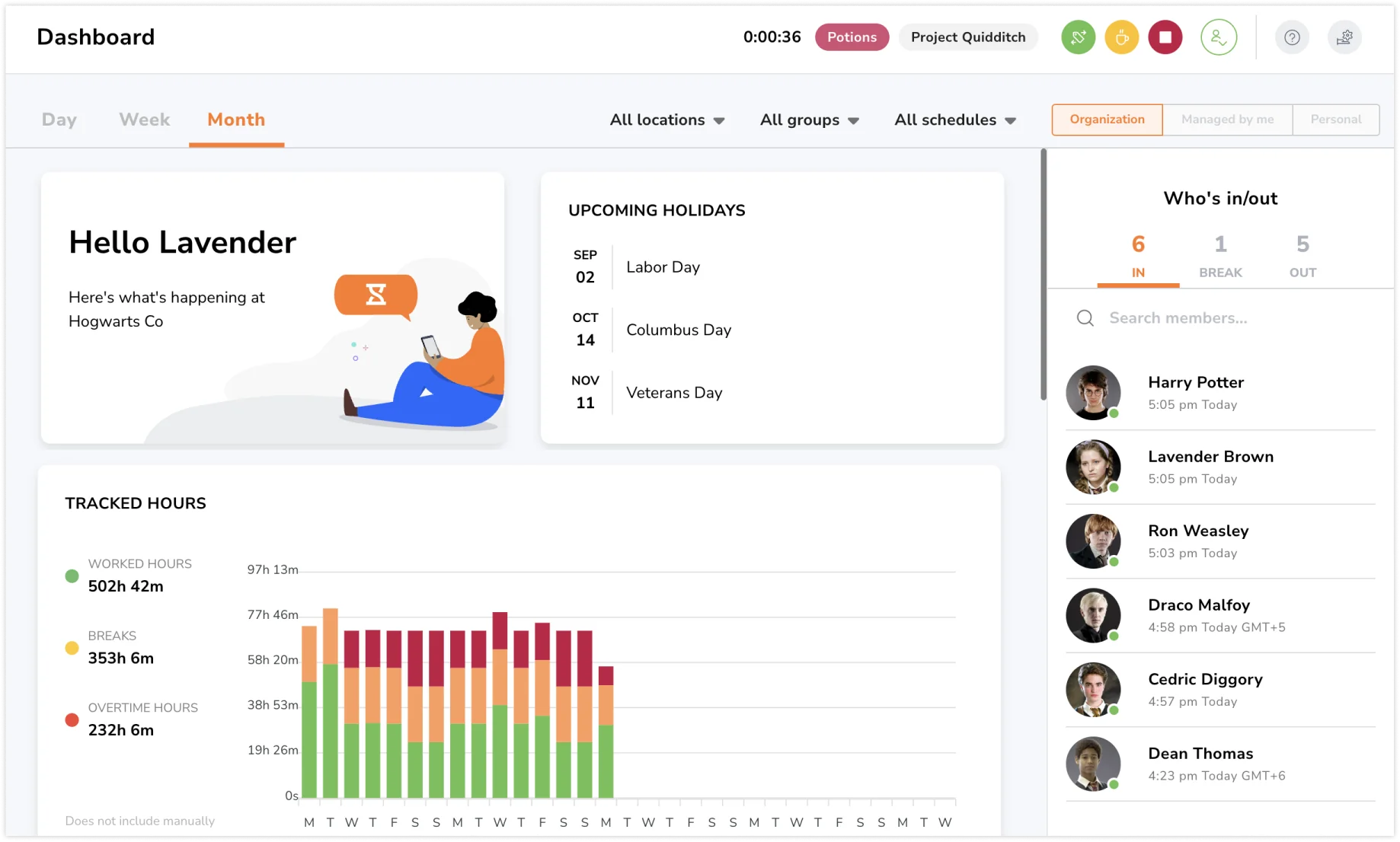
Das Dashboard besteht aus einigen Hauptkomponenten, nämlich:
- Filter
- Anstehende Feiertage
- Dashboard-Diagramme und Widgets
- Widget „Wer ist anwesend/abwesend“
- Ein- und Ausstempeln von Teammitgliedern
Das Dashboard kann je nach deiner Rolle leicht unterschiedlich aussehen. Besitzer, Führungskräfte und Administratoren sehen ihr gesamtes Team, während normale Mitglieder nur ihre eigenen Stunden sehen können.
Dashboard-Diagramme/-Widgets
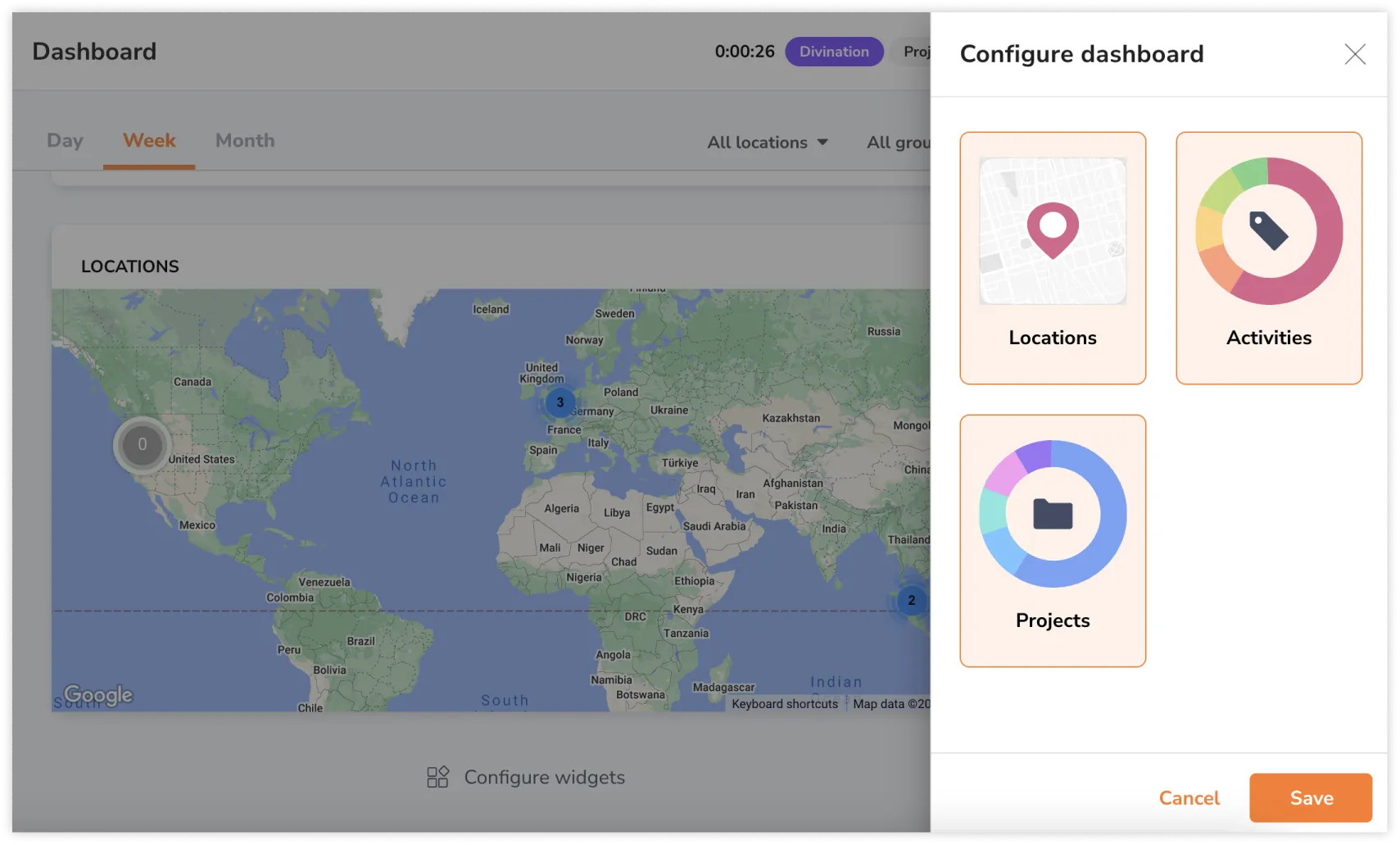
Du hast die Möglichkeit, Widgets an deine Vorlieben anzupassen, sodass du sie je nach Bedarf oder Vorlieben für dein Dashboard aktivieren oder deaktivieren kannst.
Klicke einfach auf „Widgets konfigurieren“ unten auf der Dashboard-Seite, um diese Anpassungen vorzunehmen.
Bevorstehende Feiertage
Neben der Willkommensnachricht wird eine Liste der bevorstehenden Feiertage angezeigt. Du siehst die drei bevorstehenden Feiertage im aktuellen Monat.
Um die Feiertage deines Teams einzurichten, gehe zu Feiertagseinstellungen. Erfahre mehr über die Verwaltung deines Feiertagskalenders.
Erfasste Stunden
Die Stunden in dieser Tabelle sind erfasste Stunden, d. h. manuell eingegebene Lohnstunden sind nicht enthalten. Manuell hinzugefügte Zeiteinträge sind jedoch enthalten.
Gearbeitete Stunden sind die Stunden am Tag, die gearbeitet werden. Überstunden werden in deinem Arbeitsplan festgelegt. Wenn die erfassten Arbeitsstunden die geplanten Arbeitsstunden überschreiten, sollten sie als Überstunden betrachtet werden, je nachdem, wie Überstunden festgelegt sind. Wenn keine Überstunden festgelegt sind, gelten die erfassten Stunden als normale Arbeitsstunden.
Pausenzeiten sind die Stunden, die während der Pause genommen werden.
Erfahre mehr über den Unterschied zwischen erfassten Stunden und Lohnstunden.
Aktivitäten
Hier kannst du die 10 besten Aktivitäten deines Teams einsehen. Fahre mit der Maus über das Diagramm (oder klicke darauf, wenn du ein Mobilgerät verwendest), um die erfassten Stunden pro Aktivität einzusehen.
Um Aktivitäten einzurichten, gehe zu „Aktivitäts-Einstellungen“. Erfahre mehr über das Einrichten von Aktivitäten.
Projekte
Projekte sind im Ultimate-Plan verfügbar. Du kannst die 10 besten Projekte deines Teams und die jeweilige Gesamtzahl der zugewiesenen Stunden anzeigen. Fahre mit der Maus über die Grafik (oder klicke, wenn du auf einem Mobilgerät bist), um die pro Projekt erfassten Stunden anzuzeigen.
Erfahre mehr über das Einrichten von Projekten.
Standortkarte
Auf dieser Karte kannst du die von dir erstellten Standorte und die Anzahl der Personen sehen, die in den Standorten in einem grünen Radius eingestempelt sind.
Wenn niemand am Standort eingestempelt ist, wird der Radius stattdessen grau angezeigt.
Um Standorte einzurichten, gehe zu Standort-Einstellungen. Erfahre mehr über das Einrichten und Verwalten von Standorten.
Widget Wer ist anwesend/abwesend
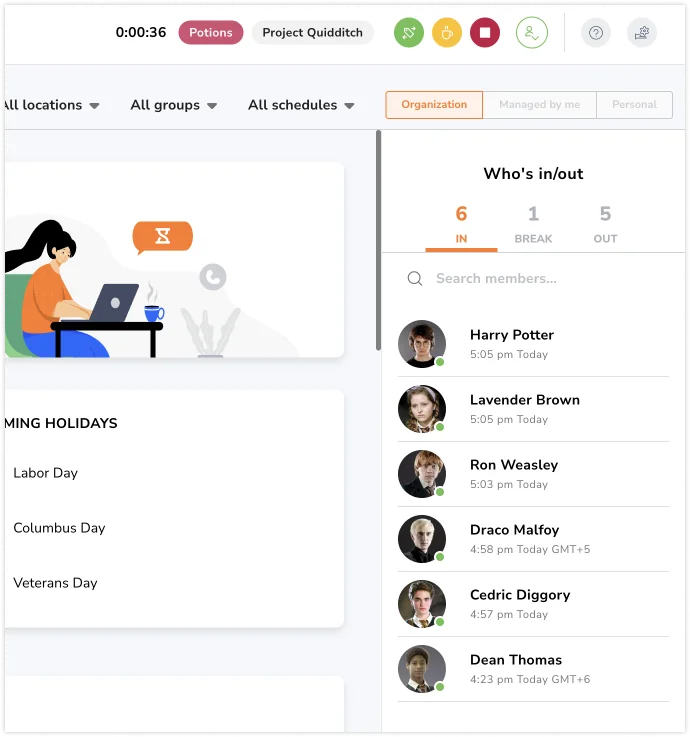
Das Widget „Wer ist anwesend/abwesend“ erscheint auf der rechten Seite des Dashboards.
In diesem Widget kannst du sehen, wer in deinem Team gerade eingestempelt, in einer Pause oder ausgestempelt ist. Wenn du auf eines deiner Teammitglieder klickst, gelangst du direkt zu dessen persönlichem detailliertem Stundenzettel, um weitere Details zu erhalten.
Die Dashboard-Ansicht basiert auf deiner eigenen lokalen Zeitzone, aber du kannst die Zeitzone von jemandem, der an einem anderen Standort arbeitet, leicht im „Wer ist anwesend/Wer ist abwesend“-Widget erkennen.
Zum Beispiel:
Stefan Gerber hat um 14:23 Uhr GMT+6 eingestempelt. In Singapur wäre dies 16:23 Uhr GMT+8.
Als Besitzer bin ich in Singapur ansässig. Ich stelle fest, dass Stefans Einstempelzeit bei mir um 16:23 Uhr GMT+6 angezeigt wird.
Ein- und Ausstempeln von Teammitgliedern
Administratoren und Führungskräfte können im Namen ihrer Teammitglieder direkt von der App aus ein- und ausstempeln sowie Pausen beginnen. Das ist nützlich, um verpasste Stempelzeiten zu korrigieren, eine genaue Zeiterfassung sicherzustellen oder bei Bedarf schnelle Anpassungen vorzunehmen.
Wie man Teammitglieder ein- bzw. ausstempelt
- Klicke auf der Seite Dashboard oder Stundenzettel auf das Personen-Symbol mit einem Abwärtspfeil neben den Timer-Symbolen.
- Suche das Teammitglied, das du ein- oder ausstempeln willst.
- Wähle eine Aktion: Einstempeln, Pause starten oder Ausstempeln.
- Fülle die erforderlichen Angaben aus und bestätige die Zeiteingabe.
- Sobald der Vorgang erfolgreich aufgezeichnet wurde, wird eine Bestätigungsmeldung angezeigt.
Hinweis: Führungskräfte können nur die Mitglieder sehen, die sie verwalten.
Was du auf dem Dashboard filtern kannst
Filter für Tage, Wochen und Monate
Deine Dashboard-Diagramme können nach Tag, aktueller Woche oder dem gesamten aktuellen Monat gefiltert werden. Wenn du beispielsweise die insgesamt erfassten Stunden deines Teams für diese Woche anzeigen möchtest, kannst du dies tun, indem du den Tagesfilter in den Wochenfilter änderst.
Diese Filter haben keine Auswirkungen auf bevorstehende Feiertage, die Standortkarte und das Widget „Wer ist anwesend/abwesend“.
Filter für Standort, Gruppen und Zeitpläne
Wenn du einen bestimmten Standort, eine bestimmte Gruppe oder einen bestimmten Arbeitsplan überprüfen möchtest, kannst du diese hier ganz einfach filtern, sofern du sie eingerichtet hast.
Wenn nicht, werden standardmäßig alle Standorte, Gruppen und Arbeitspläne angezeigt.
Diese Filter haben keine Auswirkungen auf bevorstehende Feiertage. Normale Mitglieder sehen diese Filter nicht.
Organisationsfilter/persönliche Filter
Wenn du ein Team oder eine Gruppe leitest, wird dein Dashboard so angepasst, dass du einen Überblick über die Aktionen deines Teams oder deiner Gruppe hast.
Der Filter „Organisation“ zeigt dir Details zu allen Personen in der Organisation, während „Von mir verwaltet“ dir nur Details zu den Mitgliedern anzeigt, die du verwaltest.
Wenn du nur deine eigenen Aktionen anzeigen möchtest, kannst du zu „Persönlich“ wechseln.
Normale Mitglieder können auf dem Dashboard nur ihre eigenen Details sehen.